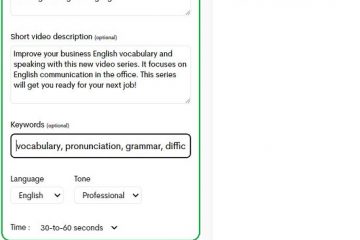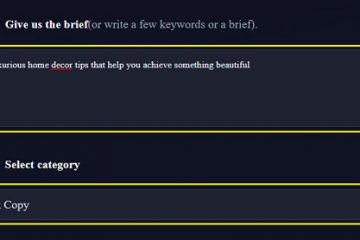zu speichern 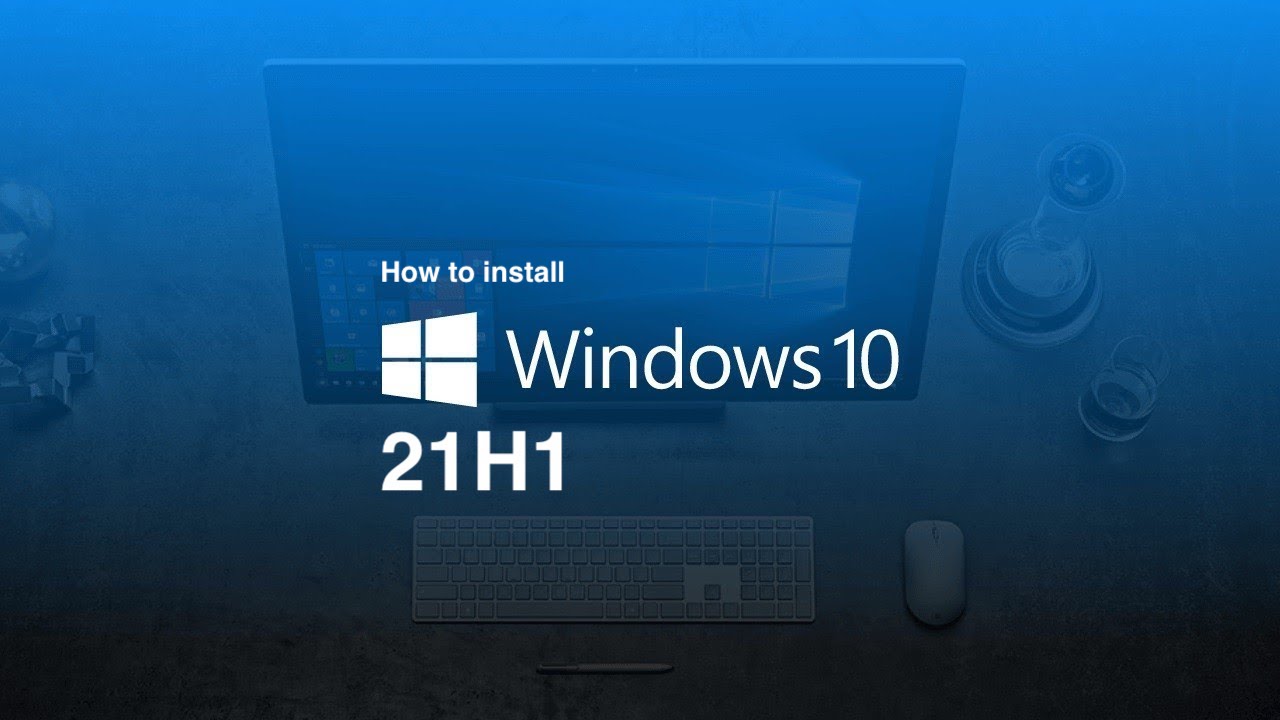
Nach monatelangen Insider-Tests bestätigte Microsoft letzte Woche den endgültigen Build des kommenden Windows 10. November 2021-Updates (Version 21H2), das auch die letzte Version von Windows 10. Mit dem Fokus auf kleine Verbesserungen und Leistungsverbesserungen wird Windows 10, Version 21H2, ein einfach zu installierendes Funktionsupdate für Benutzer mit Windows 10 Version 2004 oder höher sein. Da die öffentliche Veröffentlichung immer näher rückt, ist es an der Zeit, dem Windows 10. Mai 2021 Update, Version 21H1, Aufmerksamkeit zu schenken.
Microsoft hat Anfang des Jahres mehrere kumulative Updates für diese neueste Version des Betriebssystems bereitgestellt System, Behebung von Fehlern und Problemen. Es sind derzeit keine ungelösten Probleme bekannt, die sich auf diese Version auswirken. Daher ist sie die bevorzugte Windows 10-Version, um jetzt vor einer neuen Veröffentlichung eines neuen Funktionsupdates zu kommen Zeit für Halo und Forza
Da Microsoft keine ISO-Dateien für die älteren Versionen des Betriebssystems mehr anbietet, sobald die neue Version entfernt wird, könnte dies ein guter Zeitpunkt sein, um vorher eine Kopie der Version 21H1 zu speichern Option ist nicht mehr verfügbar. Sobald das Windows-Update vom 10. November 2021 veröffentlicht ist, können Sie keine ISO-Dateien für Version 21H1 herunterladen.
Direkte Download-Links für v21H1
Link läuft ab: 11/1/2021 19:19:00 UTC
So installieren Sie Windows 10 Version 21H1 sofort
Wenn Sie bereit sind, auf das neueste Windows 10 zu aktualisieren, Mai 2021 Aktualisieren und keine ISO-Datei herunterladen möchten, können Sie sie direkt über die App”Einstellungen”installieren.
Klicken Sie auf das Startmenüsymbol und dann auf Einstellungen > Aktualisieren & Sicherheit > Windows Update > Nach Updates suchen. Wenn die neueste Version für Ihren PC verfügbar ist, können Sie sie sofort herunterladen und installieren. Wenn Sie das Upgrade durchführen, wiederholen Sie den obigen Vorgang und suchen Sie erneut nach Updates, um alle verfügbaren kumulativen Updates herunterzuladen.
So speichern Sie eine Kopie des Windows 10. Mai 2021-Updates
Während eine frühzeitige Einführung für Windows-Enthusiasten immer möglich ist, empfehlen wir vorsichtigen Benutzern, nach der öffentlichen Veröffentlichung einige Monate zu warten, bevor sie eine neue Version installieren und stattdessen die letzte Version erwerben. Dies ist die Zeit für Version 21H1. Auch wenn Sie sich derzeit nicht auf ein neues Update freuen, dauert das Herunterladen einige Minuten und Sie können sich darauf verlassen, dass es verfügbar ist, wenn Sie das Upgrade in den kommenden Monaten durchführen möchten, ohne dass Sie dann ein Update auf das Update erzwingen müssen neue Version 21H2.
Windows 11 wird jetzt auf mehr PCs eingeführt
Wir haben bereits eine detaillierte Anleitung zum Herunterladen von Windows 10 Version 21H1 ISO-Dateien veröffentlicht; Hier ist eine Zusammenfassung:
Auf einem Nicht-Windows-Gerät ist der Vorgang ganz einfach:
Klicken Sie auf diesen Link und Sie sehen ein Dropdown-Menü”Version auswählen“. 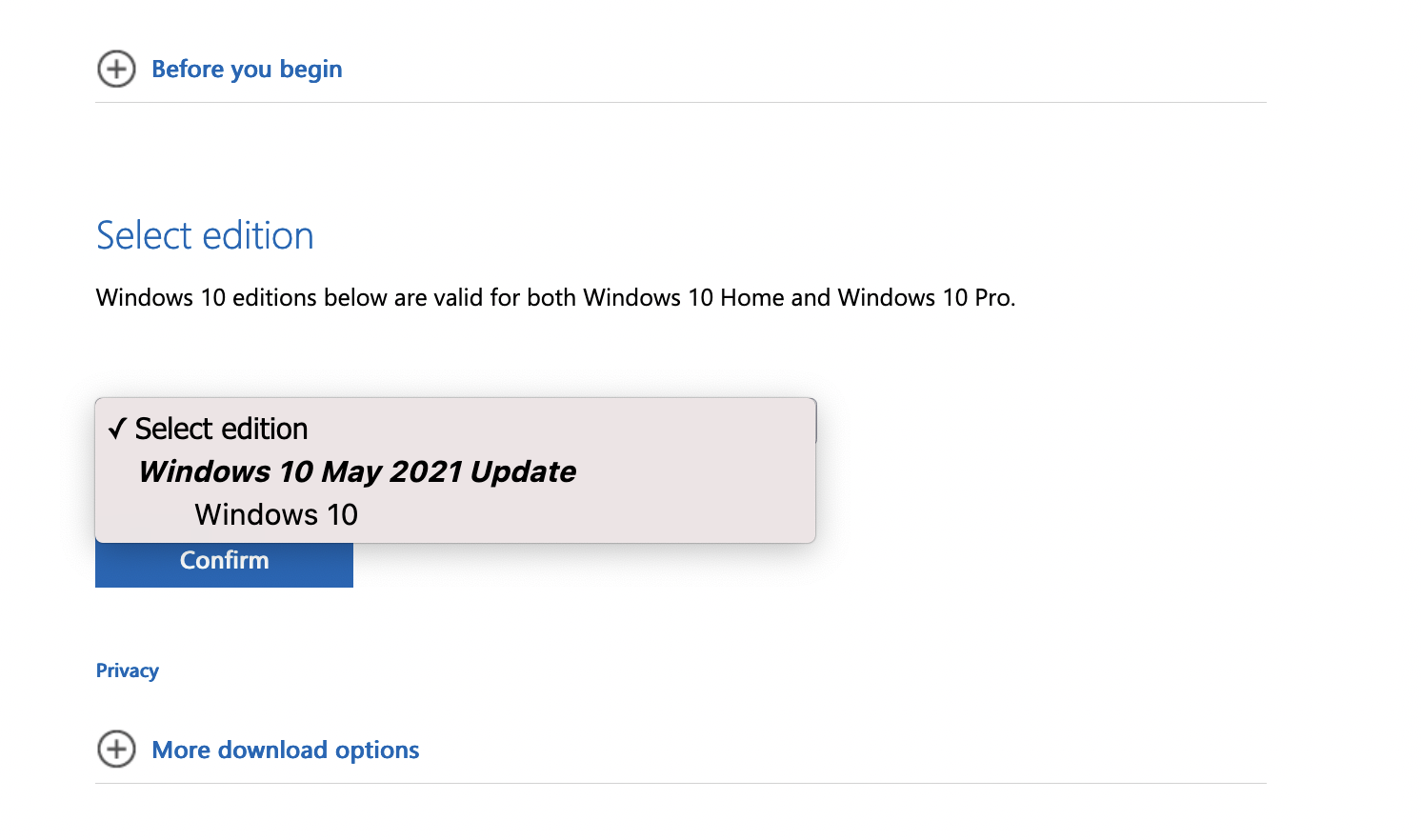 Klicken Sie auf Windows 10 unter Update vom Mai 2021 und klicken Sie auf Bestätigen. [Es gibt nur eine Windows 10-Option, da dies sowohl für die Pro-als auch für die Home-Version funktioniert] Wählen Sie unter Produktsprache auswählen Ihre Sprache aus > Bestätigen. Sie sehen nun zwei Registerkarten, um entweder das 32-Bit-oder das 64-Bit-Windows 10. Mai 2021-Update herunterzuladen. Laden Sie die gewünschte Datei herunter.
Klicken Sie auf Windows 10 unter Update vom Mai 2021 und klicken Sie auf Bestätigen. [Es gibt nur eine Windows 10-Option, da dies sowohl für die Pro-als auch für die Home-Version funktioniert] Wählen Sie unter Produktsprache auswählen Ihre Sprache aus > Bestätigen. Sie sehen nun zwei Registerkarten, um entweder das 32-Bit-oder das 64-Bit-Windows 10. Mai 2021-Update herunterzuladen. Laden Sie die gewünschte Datei herunter.
Auf einem Windows-Gerät sind die Dinge etwas kompliziert:
Gehen Sie zur Download-Seite. Klicken Sie unter Windows 10-Installationsmedien erstellen auf Tool jetzt herunterladen , um die Medienerstellung herunterzuladen Werkzeug. Doppelklicken Sie nach dem Herunterladen, um die Datei zu öffnen. Klicken Sie zur Bestätigung auf Ja. Auf dem Einrichtungsbildschirm müssen Sie die Bedingungen akzeptieren , um fortzufahren. 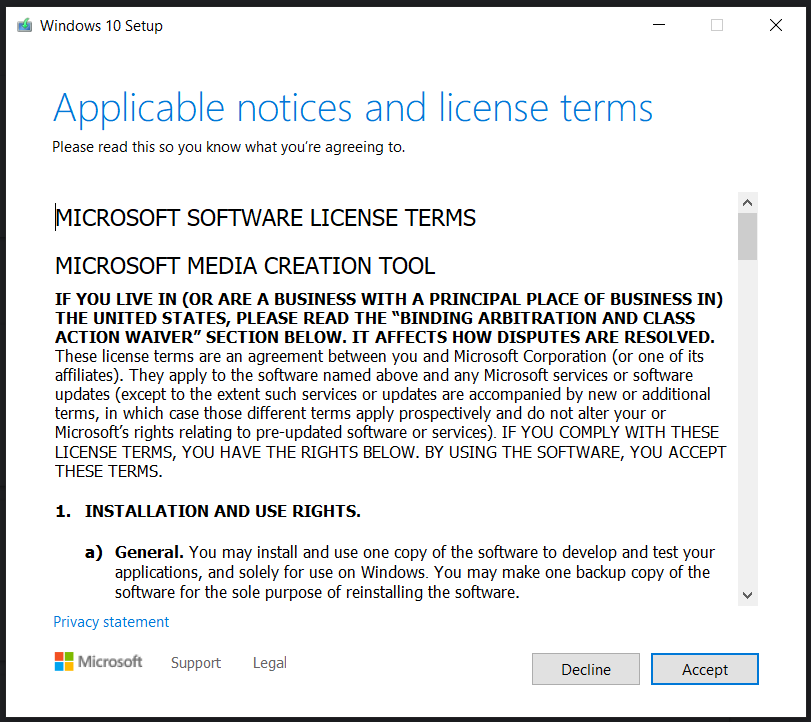 Als nächstes sehen Sie eine ein paar Dinge bereit”, was eine Weile dauern kann… Wenn Sie fertig sind, können Sie entweder Diesen PC jetzt aktualisieren oder Installationsmedien für einen anderen PC erstellen. Da wir über das Speichern einer Kopie von Windows 10 Version 21H1 sprechen, wählen Sie die zweite Option. Wählen Sie im nächsten Bildschirm die richtige Sprache und Architektur aus (oder verwenden Sie die empfohlenen Optionen). Auf dem nächsten Bildschirm werden Sie aufgefordert, zwischen einem USB-Laufwerk und einer ISO-Datei zu wählen. Sie können wählen, was Sie bevorzugen.
Als nächstes sehen Sie eine ein paar Dinge bereit”, was eine Weile dauern kann… Wenn Sie fertig sind, können Sie entweder Diesen PC jetzt aktualisieren oder Installationsmedien für einen anderen PC erstellen. Da wir über das Speichern einer Kopie von Windows 10 Version 21H1 sprechen, wählen Sie die zweite Option. Wählen Sie im nächsten Bildschirm die richtige Sprache und Architektur aus (oder verwenden Sie die empfohlenen Optionen). Auf dem nächsten Bildschirm werden Sie aufgefordert, zwischen einem USB-Laufwerk und einer ISO-Datei zu wählen. Sie können wählen, was Sie bevorzugen. 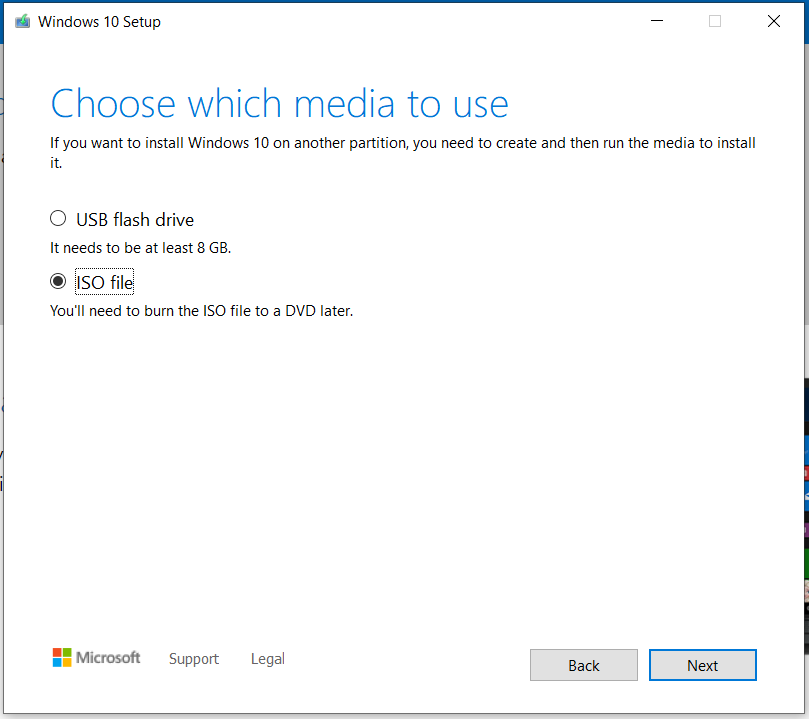 Der Download Ihrer Datei beginnt nun entweder auf dem ausgewählten USB oder im gewählten Ordner auf Ihrem Computer (wenn Sie die zweite Option gewählt haben).
Der Download Ihrer Datei beginnt nun entweder auf dem ausgewählten USB oder im gewählten Ordner auf Ihrem Computer (wenn Sie die zweite Option gewählt haben).
Wenn Sie einen sauberen Slate wünschen, können Sie nach dem Herunterladen der ISO-Dateien von Microsoft das Betriebssystem manuell installieren, um eine neue Kopie auf Ihrem Gerät auszuführen. Folgen Sie einfach weiterhin den Anweisungen des Media Creation Tools. Oder sehen Sie sich diese Schritte an.